导入blender3D模型可以看上篇libgdx导入blender模型
本篇3D动画在上篇的基础上。
具体参考官网 3D 动画和蒙皮
blender动画参考 八个案例教程带你从0到1入门blender【已完结】
打开上次的blender的,选则物体属性
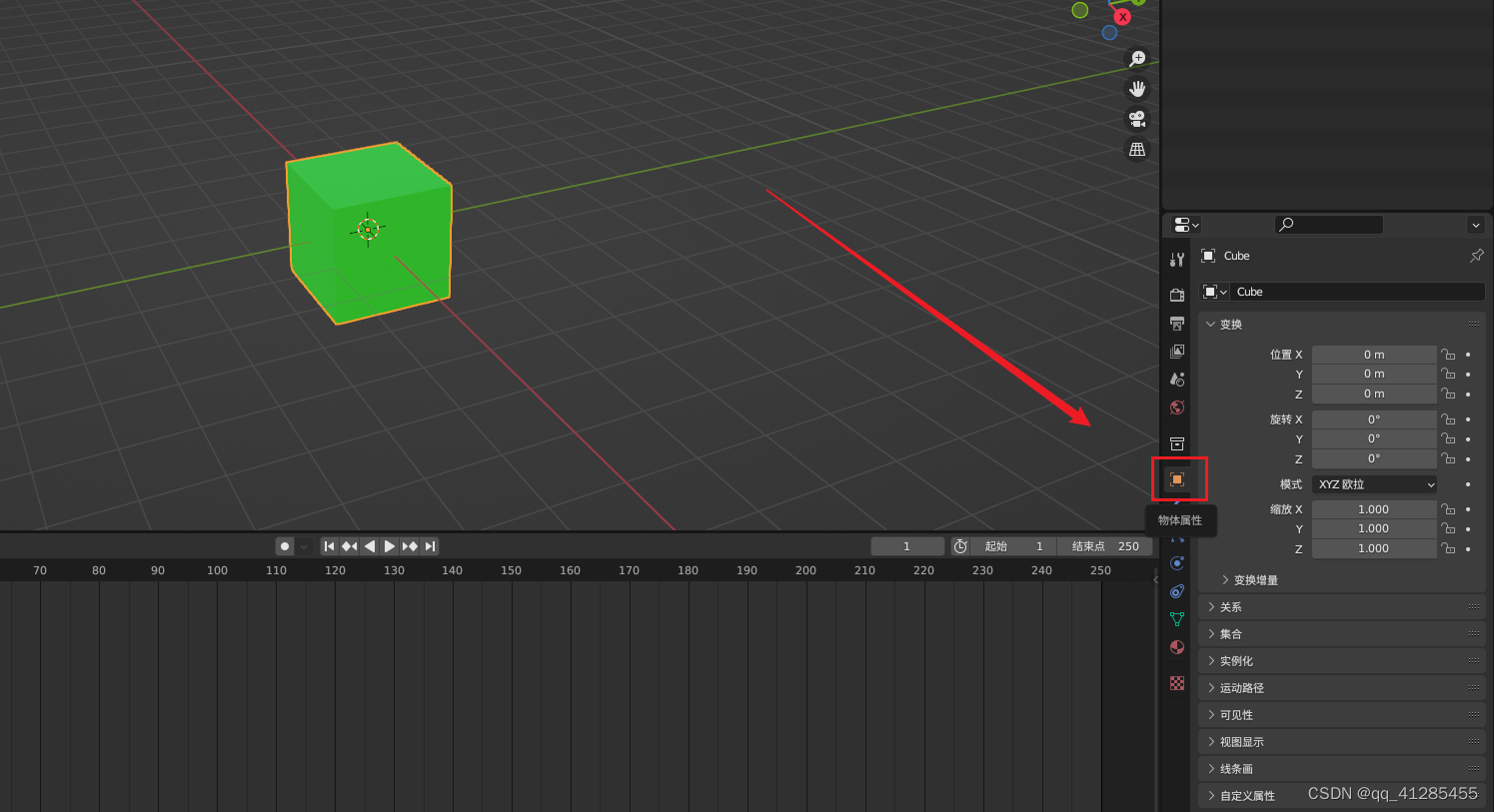
点击位置和旋转x,y,z后面的小点,确定初始x,y,z位置,和初始角度
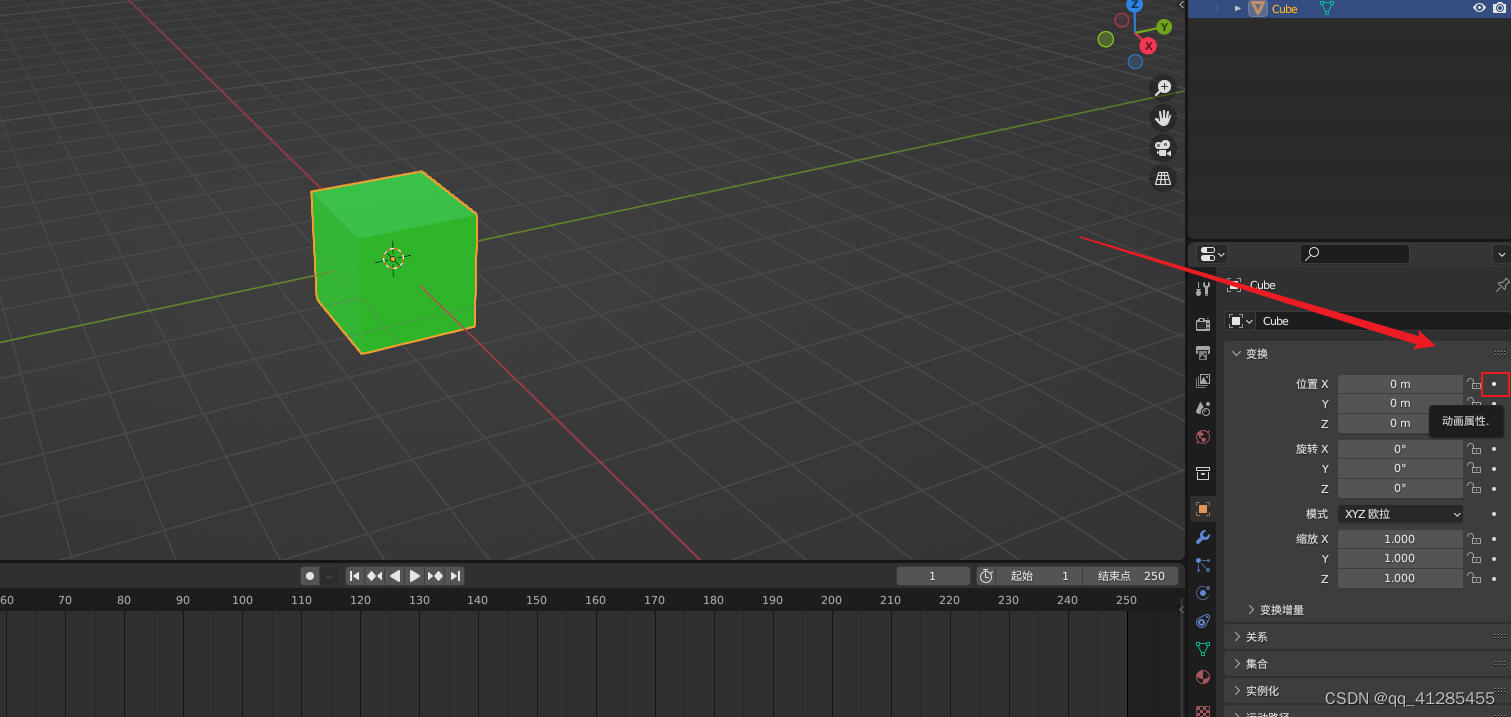
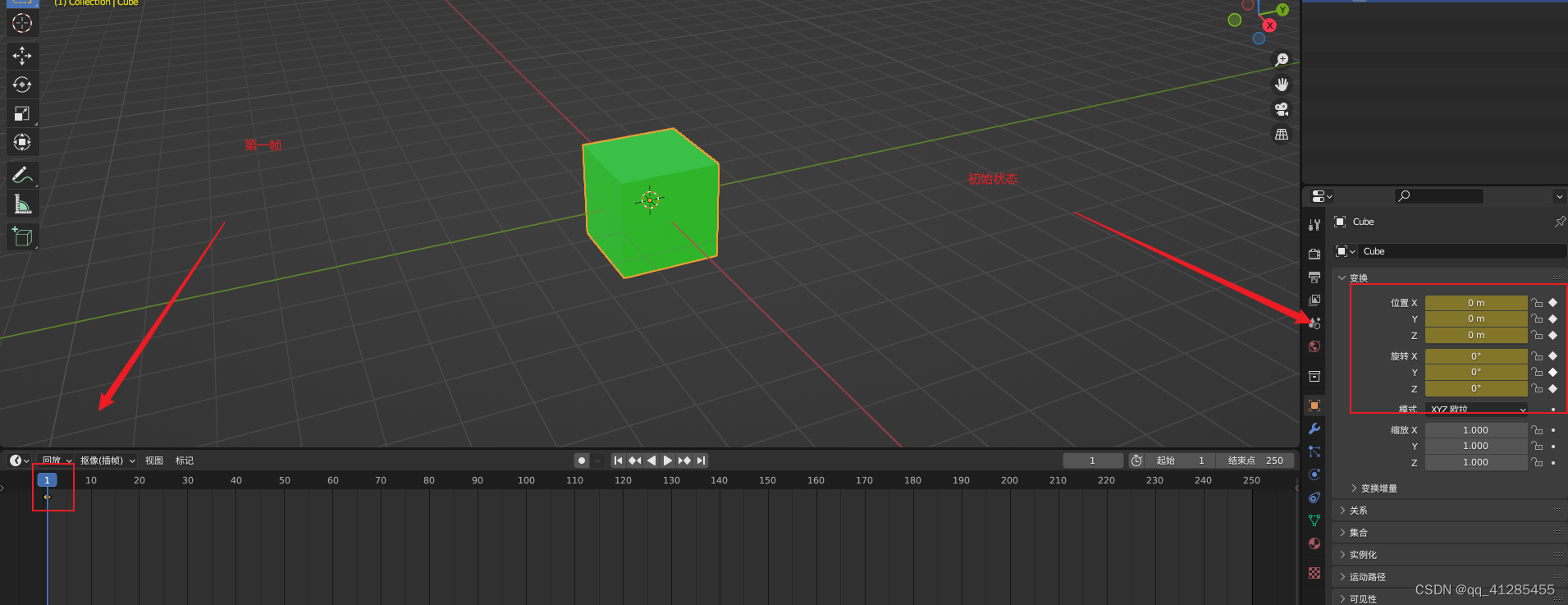
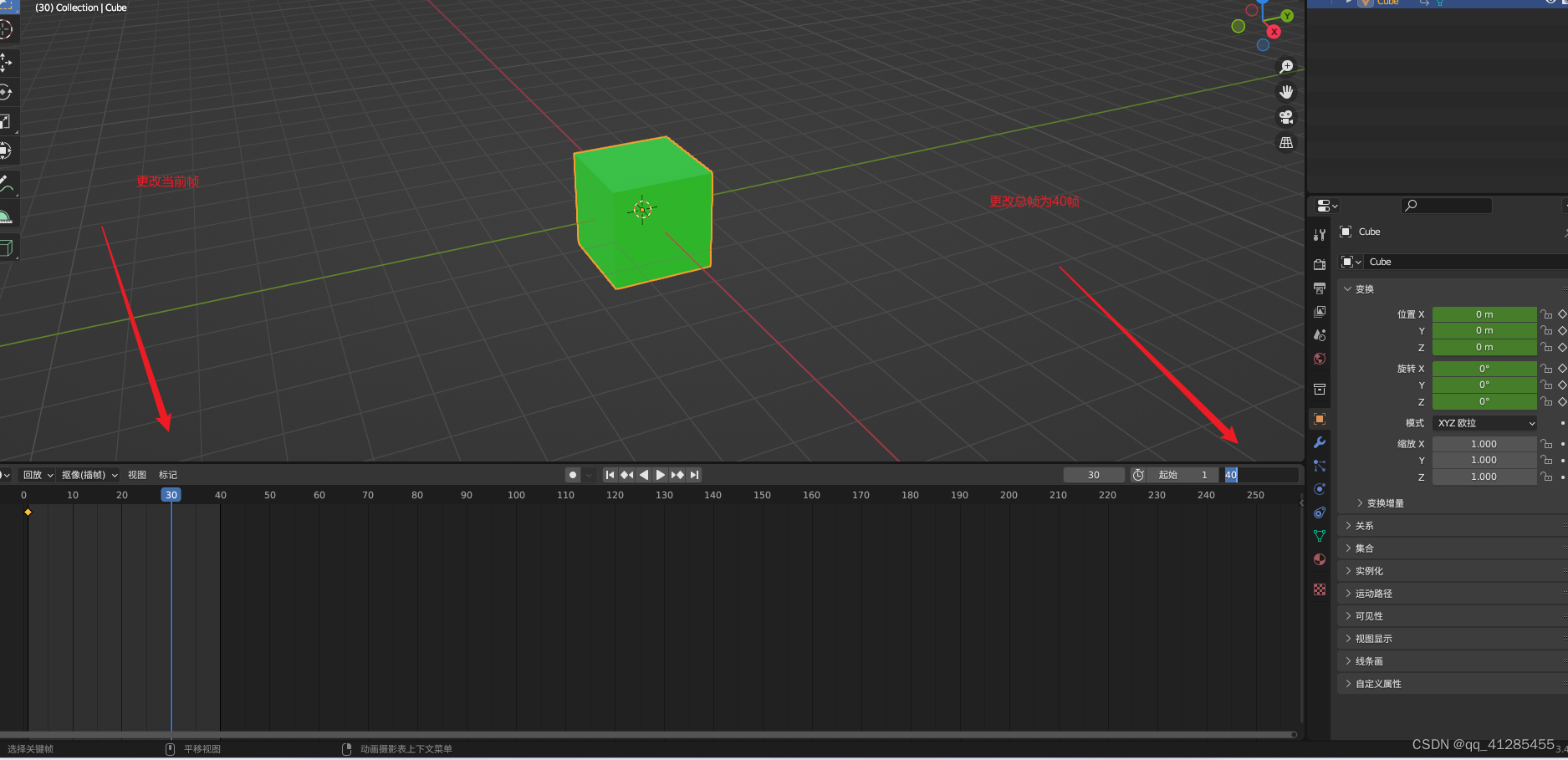
更改数值,并点击锁后面的方块
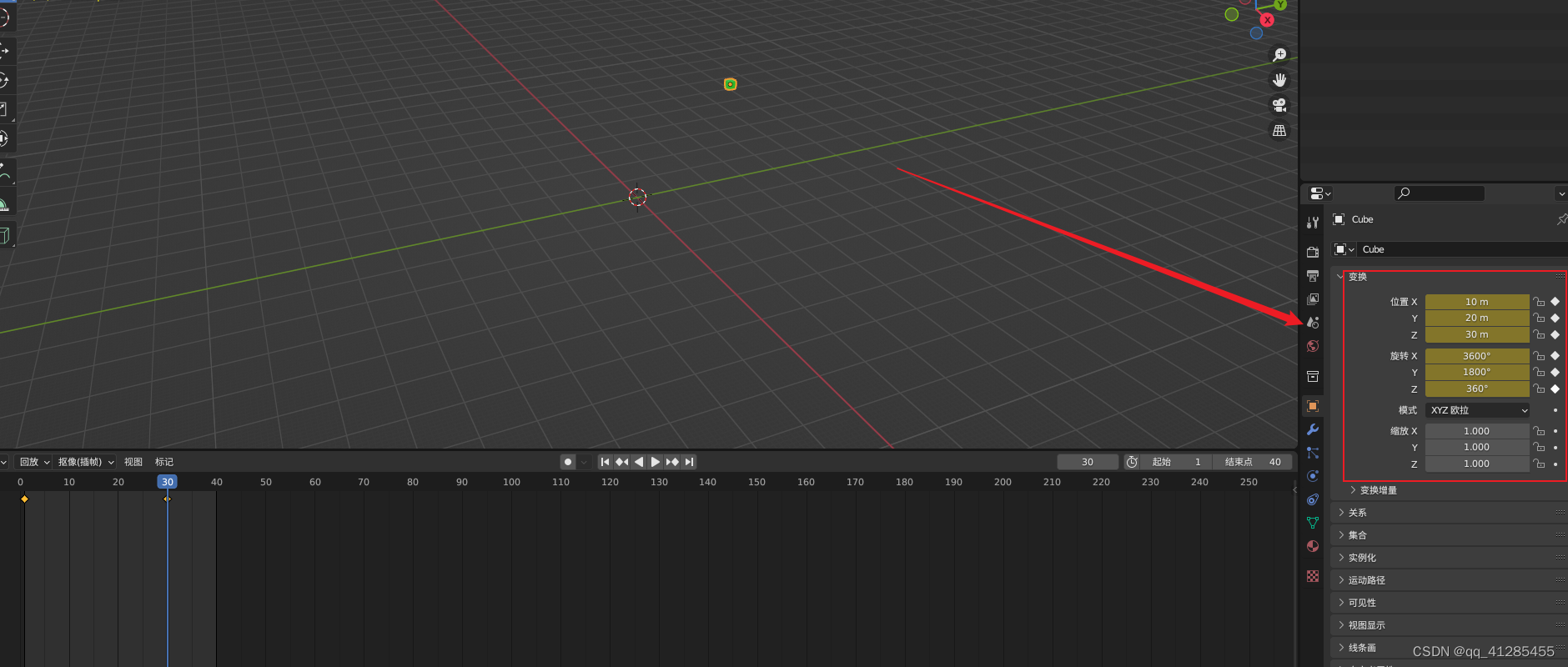
点击播放,查看动画
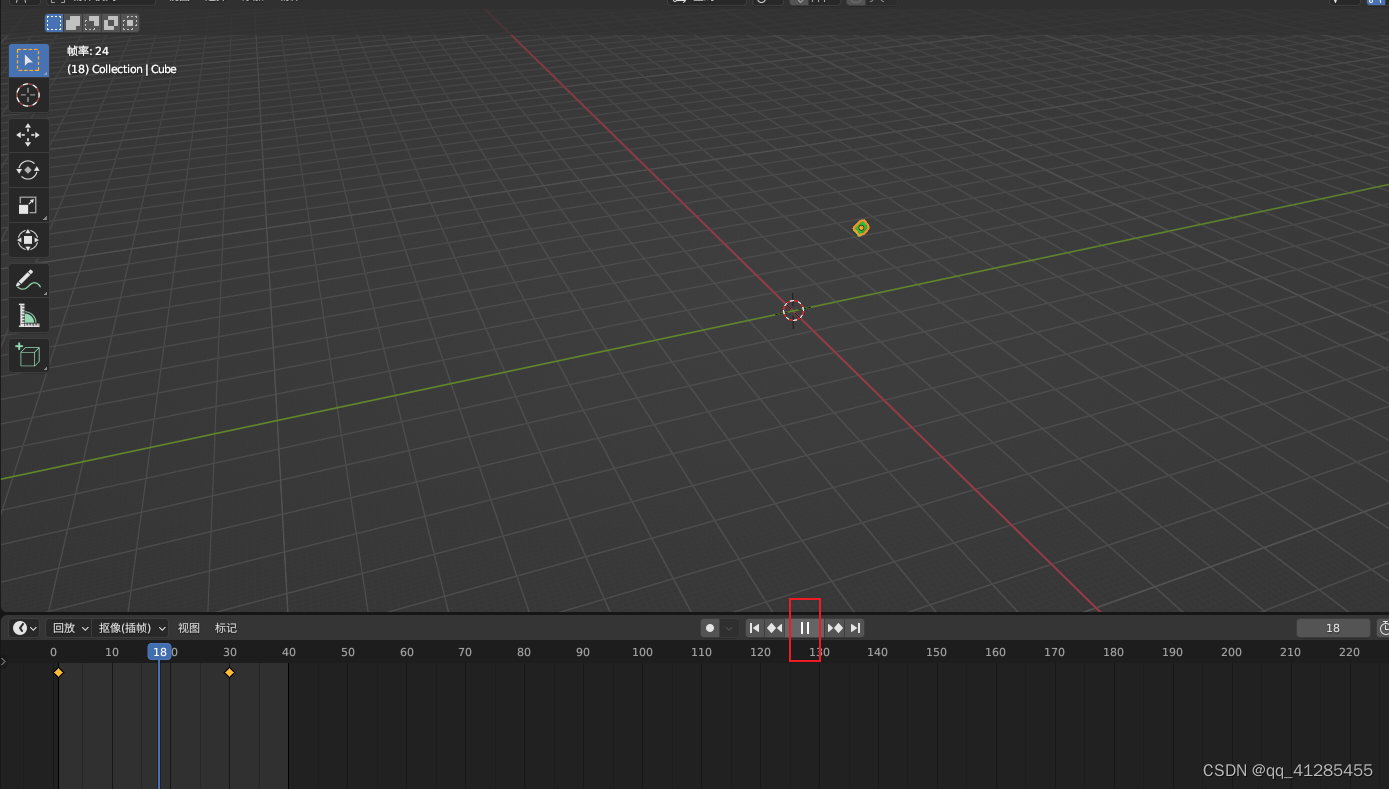
导出fbx,与上篇导出模型一致。导出时需要选择自定义属性
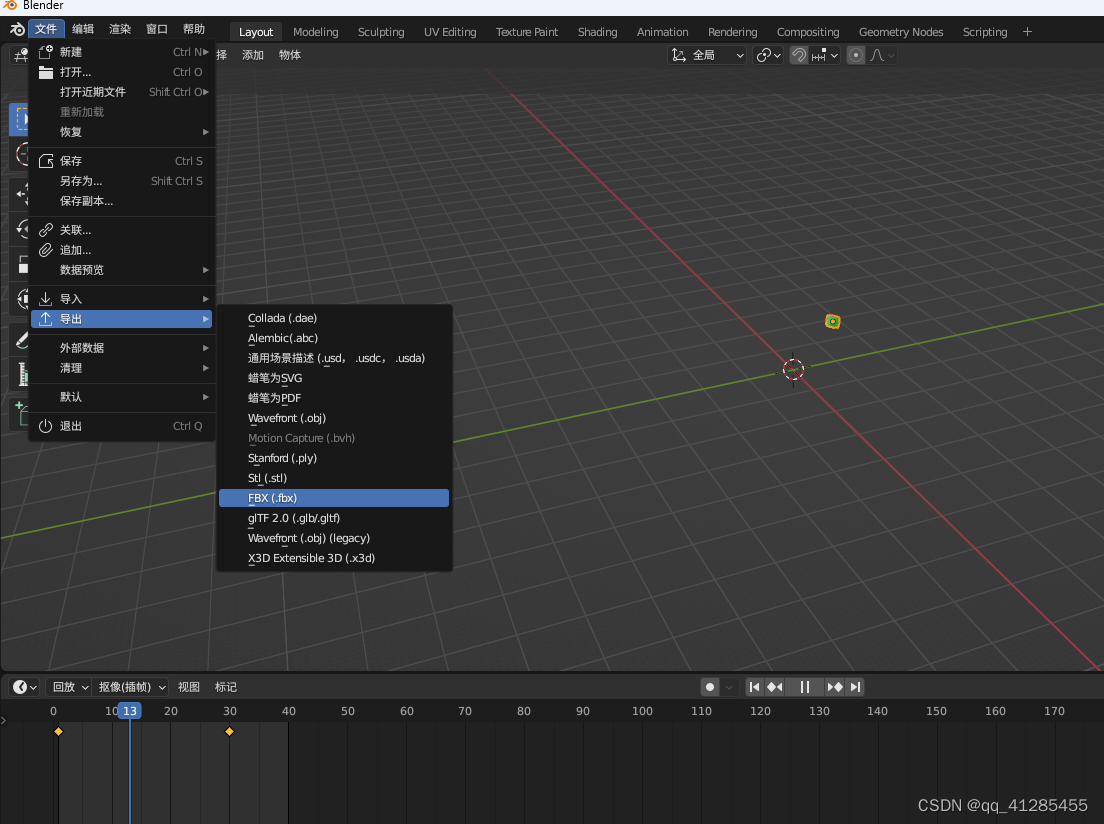
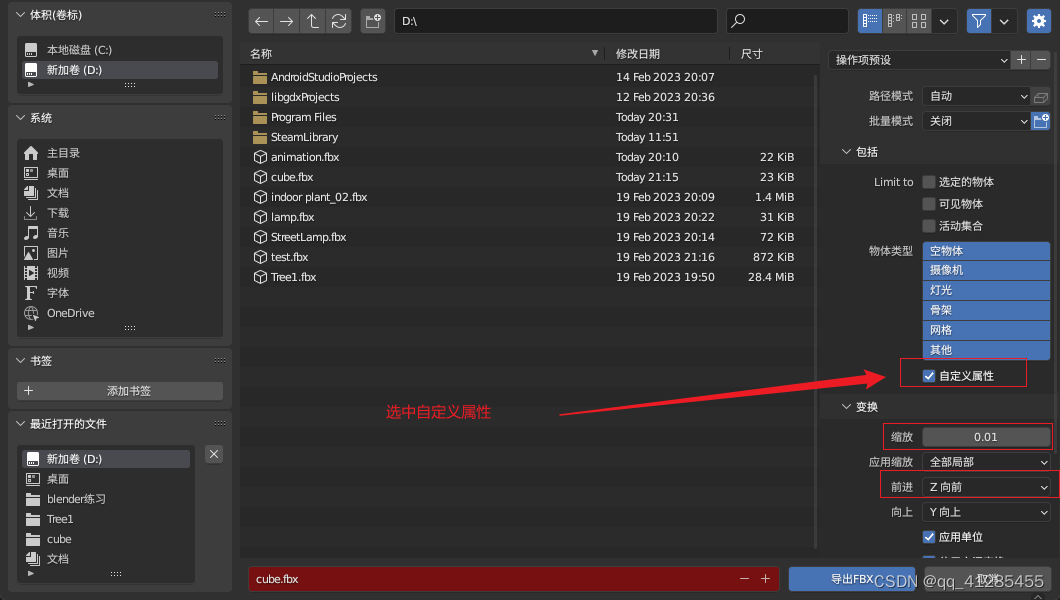
转换为g3dj,这里看不明白的去看我上篇,不会blender的建模的去看视频教程
上篇libgdx导入blender模型
blender动画参考 八个案例教程带你从0到1入门blender【已完结】
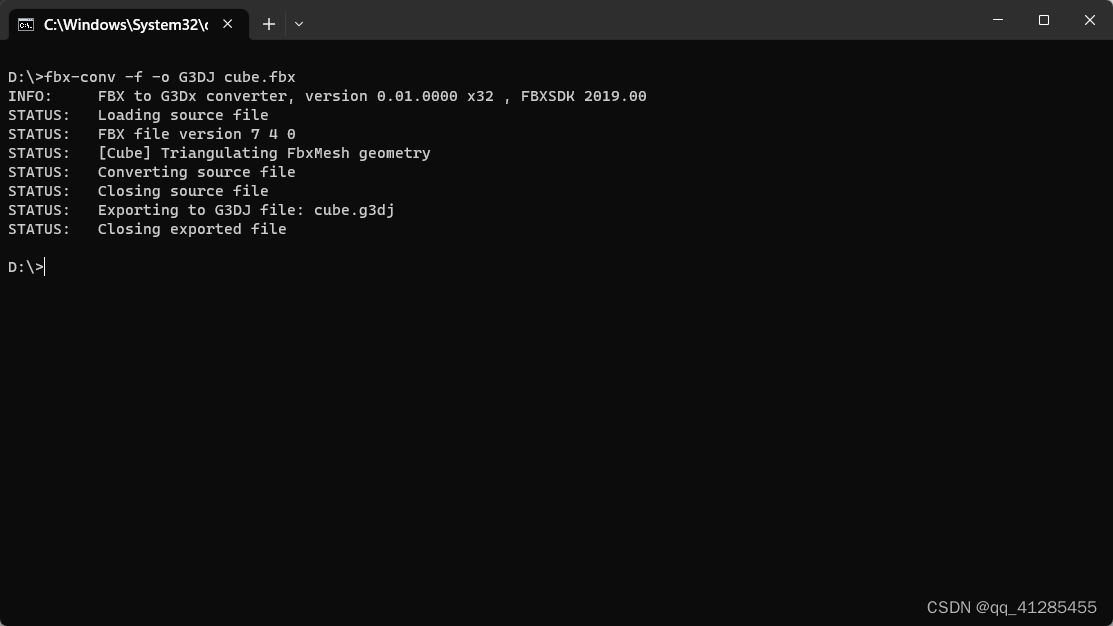
项目中使用,将导出的cube.g3dj放入项目assets/data下
package top.wuliaodebaozi2.blockgame.blockgameinternal;
import com.badlogic.gdx.ApplicationListener;
import com.badlogic.gdx.Gdx;
import com.badlogic.gdx.graphics.Color;
import com.badlogic.gdx.graphics.GL20;
import com.badlogic.gdx.graphics.PerspectiveCamera;
import com.badlogic.gdx.graphics.VertexAttributes.Usage;
import com.badlogic.gdx.graphics.g3d.Environment;
import com.badlogic.gdx.graphics.g3d.Model;
import com.badlogic.gdx.graphics.g3d.ModelBatch;
import com.badlogic.gdx.graphics.g3d.ModelInstance;
import com.badlogic.gdx.graphics.g3d.attributes.ColorAttribute;
import com.badlogic.gdx.graphics.g3d.environment.DirectionalLight;
import com.badlogic.gdx.graphics.g3d.Material;
import com.badlogic.gdx.graphics.g3d.loader.G3dModelLoader;
import com.badlogic.gdx.graphics.g3d.utils.AnimationController;
import com.badlogic.gdx.graphics.g3d.utils.CameraInputController;
import com.badlogic.gdx.graphics.g3d.utils.ModelBuilder;
import com.badlogic.gdx.utils.JsonReader;
/**
* Example program that imports "myModel.g3dj" from the assets folder and renders it onto the screen.
*/
public class ImportG3DJ implements ApplicationListener {
private Environment environment;
private PerspectiveCamera camera;
private CameraInputController cameraController;
private ModelBatch modelBatch;
private Model model;
private ModelInstance instance;
private AnimationController controller;
@Override
public void create() {
// Create an environment so we have some lighting
environment = new Environment();
environment.set(new ColorAttribute(ColorAttribute.AmbientLight, 0.4f, 0.4f, 0.4f, 1f));
environment.add(new DirectionalLight().set(0.8f, 0.8f, 0.8f, -1f, -0.8f, -0.2f));
modelBatch = new ModelBatch();
// Create a perspective camera with some sensible defaults
camera = new PerspectiveCamera(67, Gdx.graphics.getWidth(), Gdx.graphics.getHeight());
camera.position.set(10f, 10f, 10f);
camera.lookAt(0, 0, 0);
camera.near = 1f;
camera.far = 300f;
camera.update();
// Import and instantiate our model (called "myModel.g3dj")
ModelBuilder modelBuilder = new ModelBuilder();
model = new G3dModelLoader(new JsonReader()).loadModel(Gdx.files.internal("data/cube.g3dj"));
instance = new ModelInstance(model);
controller = new AnimationController(instance);
controller.setAnimation("Cube|CubeAction",-1);
cameraController = new CameraInputController(camera);
Gdx.input.setInputProcessor(cameraController);
}
@Override
public void render() {
cameraController.update();
controller.update(Gdx.graphics.getDeltaTime());
// Clear the stuff that is left over from the previous render cycle
Gdx.gl.glViewport(0, 0, Gdx.graphics.getWidth(), Gdx.graphics.getHeight());
Gdx.gl.glClear(GL20.GL_COLOR_BUFFER_BIT | GL20.GL_DEPTH_BUFFER_BIT);
// Let our ModelBatch take care of efficient rendering of our ModelInstance
modelBatch.begin(camera);
modelBatch.render(instance, environment);
modelBatch.end();
}
@Override
public void dispose() {
modelBatch.dispose();
model.dispose();
}
@Override
public void resize(int width, int height) { }
@Override
public void pause() { }
@Override
public void resume() { }
}
这里主要与上篇导入模型的代码区别在于,增加了
ModelInstance instance;
AnimationController controller;
public void create() {
...
instance = new ModelInstance(model);
controller = new AnimationController(instance);
controller.setAnimation("Cube|CubeAction",-1);
}
public void render() {
...
controller.update(Gdx.graphics.getDeltaTime());
...
}
代码中controller.setAnimation(“Cube|CubeAction”,-1); 动画的名字
用文本方式打开导出的cube.g3dj 可以看到"animations"数据块,看到id,就是动画的名字
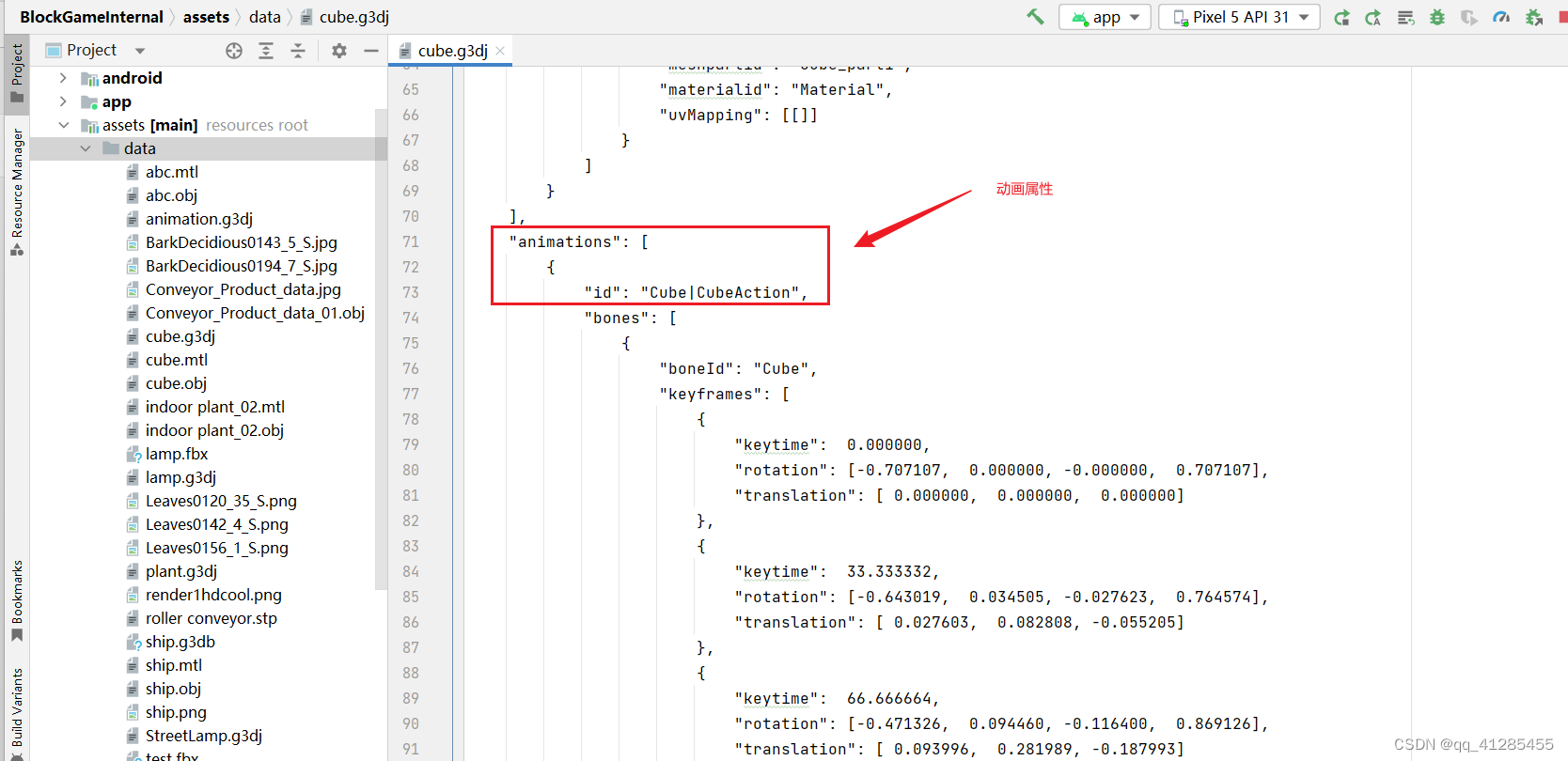
效果:
https://live.csdn.net/v/280148
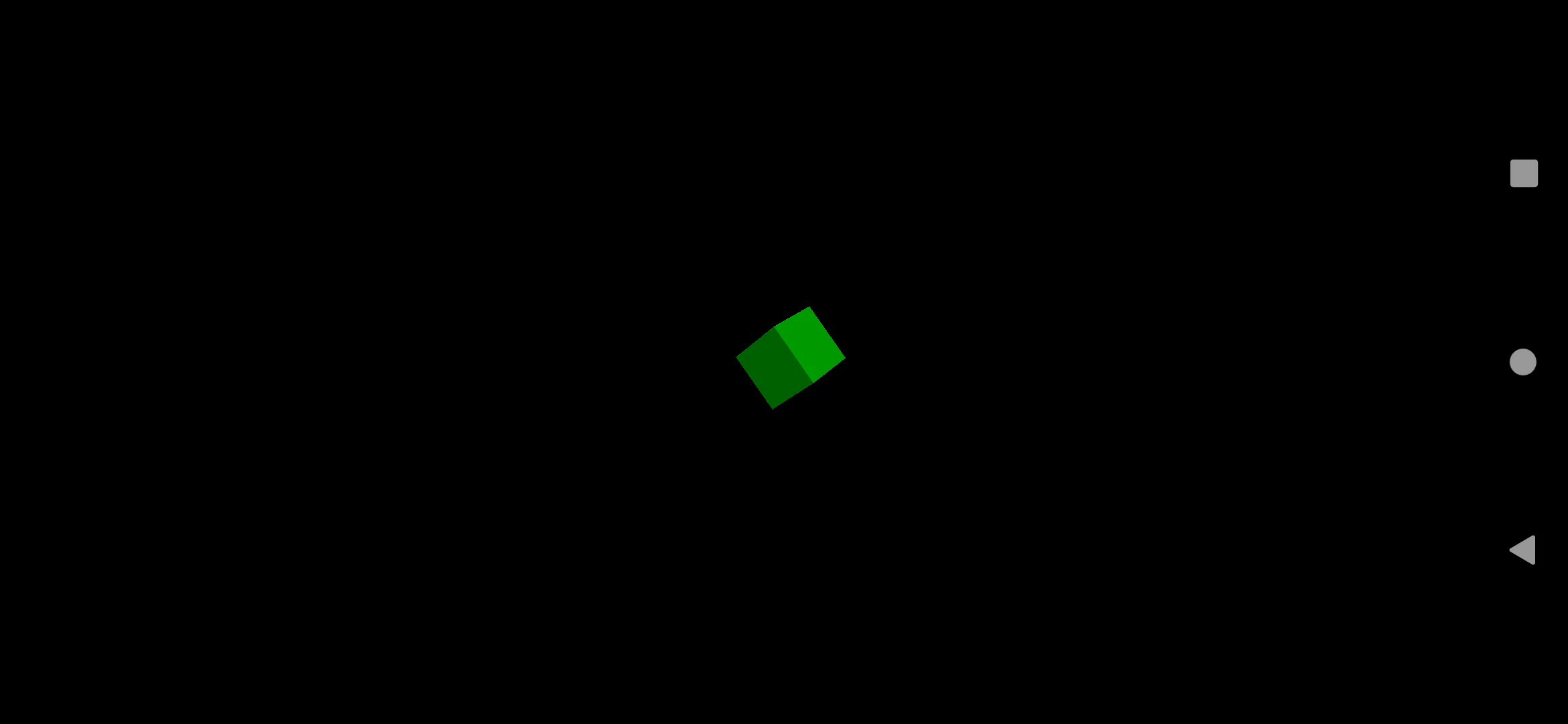
























 1350
1350











 被折叠的 条评论
为什么被折叠?
被折叠的 条评论
为什么被折叠?








